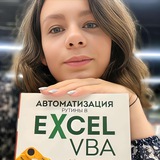🦷 Когда у стоматолога всё по любви… к тетрадке
Записываюсь как-то я к стоматологу. Платно. Вроде бы XXI век, клиника современная, кресло удобное, музыка в коридоре играет.
Говорю: — «А какой у вас ближайший день свободен?» И тут на том конце провода… тишина. И хруст.
Хруст листающейся ТЕТРАДИ.
Да-да, мне не послышалось. Девушка аккуратно, лист за листом, перешёптываясь с бумагой, искала, где там окошечко на приём.
😅 Ну слушайте, это как минимум неудобно. А как максимум — это саботаж цифровизации. Каждому врачу — своя тетрадь, записи вручную, никаких фильтров, никаких "Ctrl+F", только ты и шариковая ручка.
А потом туда пошёл записываться мой муж. Вживую. Подошёл к регистратуре, сказал:
— «Хочу на консультацию». И что вы думаете? Опять тетрадка.
Её Высочество Тетрадка с Заветной Ручкой
А теперь внимание. Когда мне говорят:
— «Ну Excel все уже знают…»
— «Таблицы никому не нужны…»
Оооооооо, как я в эти моменты глубоко вдыхаю и вспоминаю регистратуру!
Потому что нет, не знают, не умеют, и даже не подозревают, как можно упростить себе жизнь с помощью обычной таблицы.
💬 И ещё один шедевр — муж звонит в компанию окон. Хочет узнать, готов ли заказ. А они:
— «Скажите номер заказа, иначе мы не найдём».
А документы? В машине. А мы? В другом районе.
— «Может, по фамилии? По номеру телефона? По дате?»
— «Нет. Только номер. Без номера мы — как без рук.»
🤯 Я молчу про CRM, базы, фильтры, но даже в самой обычной таблице можно найти всё, если знать, как ею пользоваться.
Имя? Телефон? Дата? Да хоть по первой букве имени и марке кроссовок — если таблица сделана с умом.
Вот поэтому я учу таблицам. Не потому что это модно. А потому что тетрадка — не должна побеждать 2025 год. И пока кто-то листает бумажки, мы с вами уже знаем, что в Excel можно фильтровать, сортировать, автоматизировать и не страдать.
📌 И нет, таблицы ещё никому не «стали не нужны».
Скорее наоборот — они просто не дошли до нужных рук. Пока. 😉
Записываюсь как-то я к стоматологу. Платно. Вроде бы XXI век, клиника современная, кресло удобное, музыка в коридоре играет.
Говорю: — «А какой у вас ближайший день свободен?» И тут на том конце провода… тишина. И хруст.
Хруст листающейся ТЕТРАДИ.
Да-да, мне не послышалось. Девушка аккуратно, лист за листом, перешёптываясь с бумагой, искала, где там окошечко на приём.
😅 Ну слушайте, это как минимум неудобно. А как максимум — это саботаж цифровизации. Каждому врачу — своя тетрадь, записи вручную, никаких фильтров, никаких "Ctrl+F", только ты и шариковая ручка.
А потом туда пошёл записываться мой муж. Вживую. Подошёл к регистратуре, сказал:
— «Хочу на консультацию». И что вы думаете? Опять тетрадка.
Её Высочество Тетрадка с Заветной Ручкой
А теперь внимание. Когда мне говорят:
— «Ну Excel все уже знают…»
— «Таблицы никому не нужны…»
Оооооооо, как я в эти моменты глубоко вдыхаю и вспоминаю регистратуру!
Потому что нет, не знают, не умеют, и даже не подозревают, как можно упростить себе жизнь с помощью обычной таблицы.
💬 И ещё один шедевр — муж звонит в компанию окон. Хочет узнать, готов ли заказ. А они:
— «Скажите номер заказа, иначе мы не найдём».
А документы? В машине. А мы? В другом районе.
— «Может, по фамилии? По номеру телефона? По дате?»
— «Нет. Только номер. Без номера мы — как без рук.»
🤯 Я молчу про CRM, базы, фильтры, но даже в самой обычной таблице можно найти всё, если знать, как ею пользоваться.
Имя? Телефон? Дата? Да хоть по первой букве имени и марке кроссовок — если таблица сделана с умом.
Вот поэтому я учу таблицам. Не потому что это модно. А потому что тетрадка — не должна побеждать 2025 год. И пока кто-то листает бумажки, мы с вами уже знаем, что в Excel можно фильтровать, сортировать, автоматизировать и не страдать.
📌 И нет, таблицы ещё никому не «стали не нужны».
Скорее наоборот — они просто не дошли до нужных рук. Пока. 😉
🔥17❤5👍3
This media is not supported in your browser
VIEW IN TELEGRAM
Есть особый кайф — когда ты нажимаешь одну кнопку, а таблица делает всю работу за тебя.
Никакой магии. Просто автоматизация.
На третьем дне повтора мастер-класса уходим от хаоса и ручного труда — и выходим на другой уровень:
уровень, где таблицы думают и считают за вас.
Где отчёт собирается сам, а вы в это время спокойно пьёте чай.
Где макросы, Power Query и простые приёмы превращают 2 часа рутинных операций в 2 минуты.
Сегодня:
– как настраивать автоматизацию без страха,
– как работать в Google-таблицах совместно
– как передать часть задач «на плечи» таблицы и освободить себе время на важное.
Это финальный день, и он про свободу.
Про умение больше не зависеть от хаоса и срочности.
Про взрослый навык — доверять рутину системе, а себе оставлять главное.
Старт в 19:00 по МСК. Регистрация по ссылке⬅️
Никакой магии. Просто автоматизация.
На третьем дне повтора мастер-класса уходим от хаоса и ручного труда — и выходим на другой уровень:
уровень, где таблицы думают и считают за вас.
Где отчёт собирается сам, а вы в это время спокойно пьёте чай.
Где макросы, Power Query и простые приёмы превращают 2 часа рутинных операций в 2 минуты.
Сегодня:
– как настраивать автоматизацию без страха,
– как работать в Google-таблицах совместно
– как передать часть задач «на плечи» таблицы и освободить себе время на важное.
Это финальный день, и он про свободу.
Про умение больше не зависеть от хаоса и срочности.
Про взрослый навык — доверять рутину системе, а себе оставлять главное.
Старт в 19:00 по МСК. Регистрация по ссылке
Please open Telegram to view this post
VIEW IN TELEGRAM
❤9🔥5👍4
Как превратить список задач в стильную диаграмму и получить "вау-эффект" даже от начальства 💼🎯
Представьте: вы открываете отчёт, и вместо унылого списка задач — наглядная кольцевая диаграмма, где видно: вот сколько уже сделано, а вот — сколько ещё впереди. Никакой визуальной каши. Только контроль, порядок и стиль.
Теперь вы можете:
✔️ видеть реальный прогресс и не теряться в дедлайнах
✔️ мотивировать себя добивать задачи (ну а как не добить, когда видно, что осталось 18%?)
✔️ убедительно показывать руководству и клиентам, что вы в игре и всё под контролем
🔧 Как это сделать пошагово (и очень просто):
1. Считаем процент выполненных задач:
🔹 Здесь B4:B12 — колонка со статусом "выполнено" (TRUE/FALSE)
🔹 C4:C12 — колонка с названиями задач (чтобы исключить пустые строки)
2. Считаем процент невыполненных задач:
🔹 Просто вычитаем из 1 — это остаток (то, что ещё в процессе)
3. Вставляем диаграмму:
- Вкладка "Вставка" → "Диаграммы" → "Кольцевая"
- Выбираем тип, который выглядит наиболее лаконично
4. Настраиваем визуал
- Убираем подписи, легенду, заголовок — всё, что не несёт пользы
- Задаём фирменные цвета: например, зелёный — выполнено, серый — осталось
5. Помещаем диаграмму в нужную область таблицы
— например, рядом с задачами или в шапку отчёта
6. Скрываем расчёты
— Выделите ячейки с формулами → Формат → Скрыть или просто спрячьте строки
Пусть ваши отчёты не просто говорят, а кричат: «Здесь работает профессионал!»
Представьте: вы открываете отчёт, и вместо унылого списка задач — наглядная кольцевая диаграмма, где видно: вот сколько уже сделано, а вот — сколько ещё впереди. Никакой визуальной каши. Только контроль, порядок и стиль.
Теперь вы можете:
✔️ видеть реальный прогресс и не теряться в дедлайнах
✔️ мотивировать себя добивать задачи (ну а как не добить, когда видно, что осталось 18%?)
✔️ убедительно показывать руководству и клиентам, что вы в игре и всё под контролем
🔧 Как это сделать пошагово (и очень просто):
1. Считаем процент выполненных задач:
=СЧЁТЕСЛИМН(C2:C10;ИСТИНА;B2:B10; "<>")/СЧЁТЕСЛИ(C2:C10;"<>")
🔹 Здесь B4:B12 — колонка со статусом "выполнено" (TRUE/FALSE)
🔹 C4:C12 — колонка с названиями задач (чтобы исключить пустые строки)
2. Считаем процент невыполненных задач:
=1-(E2)
🔹 Просто вычитаем из 1 — это остаток (то, что ещё в процессе)
3. Вставляем диаграмму:
- Вкладка "Вставка" → "Диаграммы" → "Кольцевая"
- Выбираем тип, который выглядит наиболее лаконично
4. Настраиваем визуал
- Убираем подписи, легенду, заголовок — всё, что не несёт пользы
- Задаём фирменные цвета: например, зелёный — выполнено, серый — осталось
5. Помещаем диаграмму в нужную область таблицы
— например, рядом с задачами или в шапку отчёта
6. Скрываем расчёты
— Выделите ячейки с формулами → Формат → Скрыть или просто спрячьте строки
Пусть ваши отчёты не просто говорят, а кричат: «Здесь работает профессионал!»
👍22❤5🔥4
This media is not supported in your browser
VIEW IN TELEGRAM
1👍10🔥10❤8
Excel старше Интернета
Представьте: за окном 1985 год. Боб Дилан по радио, на улицах шуршат пиджаки с подплечниками, а в офисах только начинают узнавать, что такое персональный компьютер. И именно тогда появляется первая версия Excel — причём не на Windows, а на Macintosh. Таблицы, формулы, графики — всё это казалось волшебством.
А теперь внимание: интернет в том виде, в каком мы его знаем, появился лишь через пять лет. Первый веб-браузер, первый сайт — это 1990 год. То есть Excel уже пять лет как строил диаграммы, вычислял бюджеты и превращал цифры в смысл, пока остальной мир только осваивал «www».
Версия Excel для Windows вышла в 1987 году — и с этого момента Excel стал одной из главных программ планеты.
Его использовали, чтобы считать, строить, анализировать и… давайте честно — просто рисовать рамочки в ячейках, потому что это красиво.
Так что, когда вы сегодня открываете Excel, знайте: вы запускаете цифрового ветерана, пережившего DOS, Windows 95, все апдейты, облака и даже Power BI. Он старше Google. Старше Instagram. Старше слова «инфлюенсер».
Excel — это история. И она продолжается.😎
Представьте: за окном 1985 год. Боб Дилан по радио, на улицах шуршат пиджаки с подплечниками, а в офисах только начинают узнавать, что такое персональный компьютер. И именно тогда появляется первая версия Excel — причём не на Windows, а на Macintosh. Таблицы, формулы, графики — всё это казалось волшебством.
А теперь внимание: интернет в том виде, в каком мы его знаем, появился лишь через пять лет. Первый веб-браузер, первый сайт — это 1990 год. То есть Excel уже пять лет как строил диаграммы, вычислял бюджеты и превращал цифры в смысл, пока остальной мир только осваивал «www».
Версия Excel для Windows вышла в 1987 году — и с этого момента Excel стал одной из главных программ планеты.
Его использовали, чтобы считать, строить, анализировать и… давайте честно — просто рисовать рамочки в ячейках, потому что это красиво.
Так что, когда вы сегодня открываете Excel, знайте: вы запускаете цифрового ветерана, пережившего DOS, Windows 95, все апдейты, облака и даже Power BI. Он старше Google. Старше Instagram. Старше слова «инфлюенсер».
Excel — это история. И она продолжается.
Please open Telegram to view this post
VIEW IN TELEGRAM
👍15🔥11❤7👏2
🧠 Викторина
Какая формула вернёт остаток от деления 17 на 5?
Какая формула вернёт остаток от деления 17 на 5?
Anonymous Quiz
62%
=ОСТАТОК(17;5)
16%
=ДЕЛ(17;5)
12%
=ОКРУГЛ(17/5)
10%
=ЦЕЛОЕ(17;5)
👍8❤6🔥1👏1
❓ Вопрос:
✅ Ответ: Да, и это просто 🔍
Щёлкните правой кнопкой по нужной ячейке.
Выберите "Показать историю изменений" (Show edit history).
Появится всплывающее окно с именем, датой и значением до/после.
Никаких плагинов — функция встроена и работает отлично!
Можно ли узнать, кто и когда в последний раз редактировал ячейку в Google Таблицах?
✅ Ответ: Да, и это просто 🔍
Щёлкните правой кнопкой по нужной ячейке.
Выберите "Показать историю изменений" (Show edit history).
Появится всплывающее окно с именем, датой и значением до/после.
Никаких плагинов — функция встроена и работает отлично!
❤12🔥8👍5
Когда жизнь — квест, а Excel — суперсила 🎮📊
Недавно разгадывали один интересный квест… задания сложные, запутанные, мозг кипит! 🧠🔥 В какой-то момент поняли — без подсказок не справимся. Ну бывает! Главное — не сдаваться! 😅
И тут я подумала: а ведь Excel — тоже своеобразный квест. Кто хоть раз пробовал разобраться с ВПР, СУММПРОИЗВ или сводными таблицами, тот меня поймёт.
🙃 Сначала кажется, что без подсказок не выжить, но стоит освоить пару приёмов — и ты уже настоящий "табличный маг"! ✨
Кстати, недавно открыла для себя новую игру — "камни". Не те, что в формуле
Ну и вишенка на торте: бабушка уже переключилась в режим дачника!
🌱 По всей квартире рассада. Похоже, у неё тоже есть свой Excel, только вместо таблиц — ряды помидоров и перцев, а вместо фильтров — сортировка по лучшим семенам. 😄
Мораль проста: и в жизни, и в таблицах главное найти систему, которая делает всё проще.
Если в Excel пока всё кажется запутанным, знайте — это просто квест, а я тут, чтобы быть вашей подсказкой!😉
Недавно разгадывали один интересный квест… задания сложные, запутанные, мозг кипит! 🧠🔥 В какой-то момент поняли — без подсказок не справимся. Ну бывает! Главное — не сдаваться! 😅
И тут я подумала: а ведь Excel — тоже своеобразный квест. Кто хоть раз пробовал разобраться с ВПР, СУММПРОИЗВ или сводными таблицами, тот меня поймёт.
🙃 Сначала кажется, что без подсказок не выжить, но стоит освоить пару приёмов — и ты уже настоящий "табличный маг"! ✨
Кстати, недавно открыла для себя новую игру — "камни". Не те, что в формуле
ЕСЛИ(А1>0;"Победа";"Поражение"), а самые настоящие! Но параллель всё равно есть: как в Excel нужно уметь складывать функции, так и в игре надо грамотно комбинировать ресурсы. Ну и вишенка на торте: бабушка уже переключилась в режим дачника!
🌱 По всей квартире рассада. Похоже, у неё тоже есть свой Excel, только вместо таблиц — ряды помидоров и перцев, а вместо фильтров — сортировка по лучшим семенам. 😄
Мораль проста: и в жизни, и в таблицах главное найти систему, которая делает всё проще.
Если в Excel пока всё кажется запутанным, знайте — это просто квест, а я тут, чтобы быть вашей подсказкой!
Please open Telegram to view this post
VIEW IN TELEGRAM
👍12❤8🔥4
3 Excel-приёма, чтобы выжить на майских (и остаться с шашлыком, а не с таблицей)
Майские праздники: природа, дача, шашлычки на газончике. Но тут звонок от коллеги: «Привет, ты в Excel шаришь? А можешь глянуть одну табличку… на 5 минут...»
Знакомо? Вот три приёма, чтобы справиться быстро — и вернуться к мангалу.
🌿 1. Молниеносная копия листа — без меню и мышиной возни
Нужно сохранить исходный вариант, прежде чем вносить правки?
Зажимаете Ctrl → тащите вкладку листа вправо — и отпускаете.
Excel сделает клон, ничего не спрашивая. Можно смело экспериментировать.
🌿 2. Быстрое добавление строк — без страха всё испортить
Выделили нужную строку → зажали Shift → тянете вниз.
Excel вставит пустые строки, как будто сам понял, что вы хотите.
Работает даже в таблицах с форматированием — всё аккуратно дублируется.
🌿 3. Перемещение столбцов — без вырезаний и вставок
Надо поменять местами «ФИО» и «Должность»?
Просто выделяете столбец → зажимаете Shift → тянете туда, где ему теперь жить.
Excel сам расступится.
🔥 Почему это важно и вне пикника:
Делаете копии перед сложными формулами — не потеряете данные
Вставляете строки в отчёты — не собьёте оформление
Меняете структуру таблицы — без потери связей и форматов
Это мини-навыки, которые экономят максимум времени. И пусть работа не испортит вам ни один шашлык.
Майские праздники: природа, дача, шашлычки на газончике. Но тут звонок от коллеги: «Привет, ты в Excel шаришь? А можешь глянуть одну табличку… на 5 минут...»
Знакомо? Вот три приёма, чтобы справиться быстро — и вернуться к мангалу.
🌿 1. Молниеносная копия листа — без меню и мышиной возни
Нужно сохранить исходный вариант, прежде чем вносить правки?
Зажимаете Ctrl → тащите вкладку листа вправо — и отпускаете.
Excel сделает клон, ничего не спрашивая. Можно смело экспериментировать.
🌿 2. Быстрое добавление строк — без страха всё испортить
Выделили нужную строку → зажали Shift → тянете вниз.
Excel вставит пустые строки, как будто сам понял, что вы хотите.
Работает даже в таблицах с форматированием — всё аккуратно дублируется.
🌿 3. Перемещение столбцов — без вырезаний и вставок
Надо поменять местами «ФИО» и «Должность»?
Просто выделяете столбец → зажимаете Shift → тянете туда, где ему теперь жить.
Excel сам расступится.
🔥 Почему это важно и вне пикника:
Делаете копии перед сложными формулами — не потеряете данные
Вставляете строки в отчёты — не собьёте оформление
Меняете структуру таблицы — без потери связей и форматов
Это мини-навыки, которые экономят максимум времени. И пусть работа не испортит вам ни один шашлык.
🔥18👍13❤10
Excel с секретами о которых вы не знали📺
Вы думали, Excel — это просто про таблицы и скучные формулы? А вот и нет. В 90-х Microsoft умела не только считать, но и веселиться. И прятала в свои программы самые настоящие пасхалки — скрытые игры и сюрпризы, спрятанные глубоко в коде. Excel не стал исключением.
📌 Excel 95: «Зал замученных душ»
Звучит как хоррор — и недалеко от истины. В этой пасхалке пользователь попадал в тёмный 3D-лабиринт, где на стенах были выведены имена разработчиков Excel. Секретный проход к славе команды, сделавшей первую настоящую табличную революцию.
📌 Excel 97: 3D-авиасимулятор
Да-да, в Excel 97 был спрятан трёхмерный полёт над ландшафтом. Запустить его можно было только через особую комбинацию действий. А дальше — вы реально управляли самолётом с помощью мыши: ускорение, тормоз, плавный полёт среди фиолетовых гор. В таблице. Мы до сих пор в это не верим.
📌 Excel 2000: Dev Hunter
А вот это уже полноценная аркадная гонка в духе классических игр. Машинки, стрельба, трассы. Всё это спрятано в офисной программе, и найти вход можно было только через сохранение таблицы в формате веб-страницы и запуск через Internet Explorer. Без шуток.
🔒 После 2000 года Microsoft прикрыла лавочку. Компания официально запретила включать пасхалки в продукты из-за требований безопасности и аудита кода. Таблицы стали серьёзными. Без игр. Без тайн. Только сводные и формулы.
Но факт остаётся фактом - Excel в 90-х был не просто инструментом. Он был порталом в скрытый мир, где разработчики подмигивали самым любопытным пользователям. И те, кто находил пасхалки, чувствовали себя частью особенного клуба — клуба тех, кто умеет не только считать, но и искать.
P.S. Гайд по горячим клавишам в Excel – удобный, понятный инструмент, который реально экономит кучу времени. Забирайте по ссылке↩️
Вы думали, Excel — это просто про таблицы и скучные формулы? А вот и нет. В 90-х Microsoft умела не только считать, но и веселиться. И прятала в свои программы самые настоящие пасхалки — скрытые игры и сюрпризы, спрятанные глубоко в коде. Excel не стал исключением.
📌 Excel 95: «Зал замученных душ»
Звучит как хоррор — и недалеко от истины. В этой пасхалке пользователь попадал в тёмный 3D-лабиринт, где на стенах были выведены имена разработчиков Excel. Секретный проход к славе команды, сделавшей первую настоящую табличную революцию.
📌 Excel 97: 3D-авиасимулятор
Да-да, в Excel 97 был спрятан трёхмерный полёт над ландшафтом. Запустить его можно было только через особую комбинацию действий. А дальше — вы реально управляли самолётом с помощью мыши: ускорение, тормоз, плавный полёт среди фиолетовых гор. В таблице. Мы до сих пор в это не верим.
📌 Excel 2000: Dev Hunter
А вот это уже полноценная аркадная гонка в духе классических игр. Машинки, стрельба, трассы. Всё это спрятано в офисной программе, и найти вход можно было только через сохранение таблицы в формате веб-страницы и запуск через Internet Explorer. Без шуток.
🔒 После 2000 года Microsoft прикрыла лавочку. Компания официально запретила включать пасхалки в продукты из-за требований безопасности и аудита кода. Таблицы стали серьёзными. Без игр. Без тайн. Только сводные и формулы.
Но факт остаётся фактом - Excel в 90-х был не просто инструментом. Он был порталом в скрытый мир, где разработчики подмигивали самым любопытным пользователям. И те, кто находил пасхалки, чувствовали себя частью особенного клуба — клуба тех, кто умеет не только считать, но и искать.
P.S. Гайд по горячим клавишам в Excel – удобный, понятный инструмент, который реально экономит кучу времени. Забирайте по ссылке
Please open Telegram to view this post
VIEW IN TELEGRAM
🔥9❤8👍6
🧠Потренируем мозги в викторине
Какая из формул объединит текст из ячеек A1 и B1 в одну строку?
Какая из формул объединит текст из ячеек A1 и B1 в одну строку?
Anonymous Quiz
4%
=A1+B1
70%
=СЦЕПИТЬ(A1;B1)
12%
=СТРОКА(A1;B1)
15%
=СЛИТЬ(A1;B1)
👍9❤5🔥5
❓ Вопрос:
✅ Ответ: Используйте защиту листа!
Выделите диапазоны, в которые можно вводить данные.
Нажмите Ctrl + 1 → Защита → Убрать галочку "Защищаемая ячейка".
Затем на вкладке "Рецензирование" → "Защитить лист" — и готово!
Теперь можно редактировать только нужные ячейки, а остальные будут "в броне".
Пишите ваши вопросы в комментарии👇
P.S. Гайд по горячим клавишам в Excel – удобный, понятный инструмент, который реально экономит кучу времени. Забирайте по ссылке↩️
Как запретить случайные изменения в ячейках Excel, но давать пользователю вводить данные только в нужных местах?
✅ Ответ: Используйте защиту листа!
Выделите диапазоны, в которые можно вводить данные.
Нажмите Ctrl + 1 → Защита → Убрать галочку "Защищаемая ячейка".
Затем на вкладке "Рецензирование" → "Защитить лист" — и готово!
Теперь можно редактировать только нужные ячейки, а остальные будут "в броне".
Пишите ваши вопросы в комментарии
P.S. Гайд по горячим клавишам в Excel – удобный, понятный инструмент, который реально экономит кучу времени. Забирайте по ссылке
Please open Telegram to view this post
VIEW IN TELEGRAM
❤11👍4🔥4
Как я учила людей Excel, и не только
А это я — лектор в учебном центре, ловлю волну ностальгии, когда выложили фото из тех времён. «ПЭВМ»📺 — звучит как загадочное заклинание, но на деле это просто: курс «Пользователь ЭВМ». На этих курсах я учила тех, кто никогда в жизни не держал в руке мышку, не знал, что у клавиатуры есть клавиши, а у компьютера — кнопка «включить».
И вы думали, что это были только бабушки👵 с кружевными платками? Ха! Да как бы не так. Молодёжь тоже подтягивалась. Даже школьники, которые на удивление больше боялись Excel, чем физики.
Я учила их всему: от кнопки «Пуск» до PowerPoint с анимацией, от «что такое Paint» до «как не сломать Excel формулой». Это был опыт. Настоящий. Весёлый. И, если честно, до слёз трогательный.
Знаете, что проще: бродить по интернету, хватать видео с названиями «10 фишек Excel, о которых вы не знали»… или просто прийти и спросить. Конкретно. По делу. Под свою задачу.
Потому что да — в YouTube вам расскажут, как построить график. А вы-то хотели сводную таблицу по регионам с автообновлением и выпадающим списком. И всё. Время ушло. Вы снова в Google и без результата.🥺
Вот и думаю: зачем героически страдать, изображать цифрового супермена, залипать ночами в туториалы… если можно просто научиться. Чётко. По делу. С обратной связью. С человеком, который объяснит не «вообще», а вам.🎯
Каждый из нас выбирает - долгий путь проб и ошибок… или быстрый путь к пониманию и комфорту. И да — я всё ещё могу объяснить, как построить дашборд, от которого ваш начальник скажет: «Вау».
P.S. Гайд по горячим клавишам в Excel – удобный, понятный инструмент, который реально экономит кучу времени. Забирайте по ссылке↩️
А это я — лектор в учебном центре, ловлю волну ностальгии, когда выложили фото из тех времён. «ПЭВМ»
И вы думали, что это были только бабушки
Я учила их всему: от кнопки «Пуск» до PowerPoint с анимацией, от «что такое Paint» до «как не сломать Excel формулой». Это был опыт. Настоящий. Весёлый. И, если честно, до слёз трогательный.
Знаете, что проще: бродить по интернету, хватать видео с названиями «10 фишек Excel, о которых вы не знали»… или просто прийти и спросить. Конкретно. По делу. Под свою задачу.
Потому что да — в YouTube вам расскажут, как построить график. А вы-то хотели сводную таблицу по регионам с автообновлением и выпадающим списком. И всё. Время ушло. Вы снова в Google и без результата.
Вот и думаю: зачем героически страдать, изображать цифрового супермена, залипать ночами в туториалы… если можно просто научиться. Чётко. По делу. С обратной связью. С человеком, который объяснит не «вообще», а вам.
Каждый из нас выбирает - долгий путь проб и ошибок… или быстрый путь к пониманию и комфорту. И да — я всё ещё могу объяснить, как построить дашборд, от которого ваш начальник скажет: «Вау».
P.S. Гайд по горячим клавишам в Excel – удобный, понятный инструмент, который реально экономит кучу времени. Забирайте по ссылке
Please open Telegram to view this post
VIEW IN TELEGRAM
❤10👍8🔥5
This media is not supported in your browser
VIEW IN TELEGRAM
1👍9❤8🔥4
Проверка запасов по-семейному - что есть, а что уже съели
Собираетесь к празднику — составили список вкусного. А потом открываете шкаф, а там… одни воспоминания. Чтобы не гадать, делаем простую таблицу в Excel:
🧾 В столбце A — список продуктов:
📦 В столбце B — сколько осталось (в пачках, штуках — не суть важно):
Теперь делим всё это на «что есть» и «чего уже нет».
✅ Что осталось:
🚫 Чего уже нет:
Excel сам покажет, где запасы на нуле, а где всё ещё вкусно.
🎓 А теперь серьёзно. Функция ФИЛЬТР незаменима и вне кухни.
В продажах — чтобы отобрать товары с нулевыми остатками
В HR — найти сотрудников без отметки о прохождении обучения
В финансах — показать проекты без бюджета или наоборот, уже с тратами
В логистике — быстро выделить заказы без доставки
Даже если начали с печенья — заканчиваете профессиональной автоматизацией.
P.S. Гайд по горячим клавишам в Excel – удобный, понятный инструмент, который реально экономит кучу времени. Забирайте по ссылке↩️
Собираетесь к празднику — составили список вкусного. А потом открываете шкаф, а там… одни воспоминания. Чтобы не гадать, делаем простую таблицу в Excel:
🧾 В столбце A — список продуктов:
печенье
мармелад
шоколад
зефир
орешки
📦 В столбце B — сколько осталось (в пачках, штуках — не суть важно):
1
0
2
0
3
Теперь делим всё это на «что есть» и «чего уже нет».
✅ Что осталось:
=ФИЛЬТР(A2:A6;B2:B6>0)
🚫 Чего уже нет:
=ФИЛЬТР(A2:A6;B2:B6=0)
Excel сам покажет, где запасы на нуле, а где всё ещё вкусно.
🎓 А теперь серьёзно. Функция ФИЛЬТР незаменима и вне кухни.
В продажах — чтобы отобрать товары с нулевыми остатками
В HR — найти сотрудников без отметки о прохождении обучения
В финансах — показать проекты без бюджета или наоборот, уже с тратами
В логистике — быстро выделить заказы без доставки
Даже если начали с печенья — заканчиваете профессиональной автоматизацией.
P.S. Гайд по горячим клавишам в Excel – удобный, понятный инструмент, который реально экономит кучу времени. Забирайте по ссылке
Please open Telegram to view this post
VIEW IN TELEGRAM
1🔥11❤9👍4🥰2
Excel умеет считать до Луны и обратно
Вы когда-нибудь задумывались, насколько большой может быть таблица в Excel? Не просто "много строк", а вот прям по-настоящему огромная? Тогда держитесь: один лист в Excel сегодня вмещает 1 048 576 строк и 16 384 столбца. Умножаем — и получаем более 17 миллиардов ячеек.
17 миллиардов. Это как если бы вы решили записать каждый глоток воды, сделанный человечеством за неделю. Или составили список всех песчинок в одном хорошем отпуске. Или вбили по числу на каждого жителя Земли — по два раза. И ещё осталось бы место.
Чтобы вы понимали масштаб: если вы будете заполнять одну ячейку в секунду — без перерыва на сон, еду и сериалы, — вам потребуется больше 543 лет, чтобы дойти до конца листа. Без шуток.
Это всё ещё одна таблица. И таких в файле может быть много.
Так что когда кто-то говорит: «Да зачем мне Excel, у меня там всего три клиента», — можно смело отвечать: «Excel может обслужить немаленькую страну». А то и пару.
P.S. Гайд по горячим клавишам в Excel – удобный, понятный инструмент, который реально экономит кучу времени. Забирайте по ссылке↩️
Вы когда-нибудь задумывались, насколько большой может быть таблица в Excel? Не просто "много строк", а вот прям по-настоящему огромная? Тогда держитесь: один лист в Excel сегодня вмещает 1 048 576 строк и 16 384 столбца. Умножаем — и получаем более 17 миллиардов ячеек.
17 миллиардов. Это как если бы вы решили записать каждый глоток воды, сделанный человечеством за неделю. Или составили список всех песчинок в одном хорошем отпуске. Или вбили по числу на каждого жителя Земли — по два раза. И ещё осталось бы место.
Чтобы вы понимали масштаб: если вы будете заполнять одну ячейку в секунду — без перерыва на сон, еду и сериалы, — вам потребуется больше 543 лет, чтобы дойти до конца листа. Без шуток.
Это всё ещё одна таблица. И таких в файле может быть много.
Так что когда кто-то говорит: «Да зачем мне Excel, у меня там всего три клиента», — можно смело отвечать: «Excel может обслужить немаленькую страну». А то и пару.
P.S. Гайд по горячим клавишам в Excel – удобный, понятный инструмент, который реально экономит кучу времени. Забирайте по ссылке
Please open Telegram to view this post
VIEW IN TELEGRAM
🔥8😁6🥰4👏3